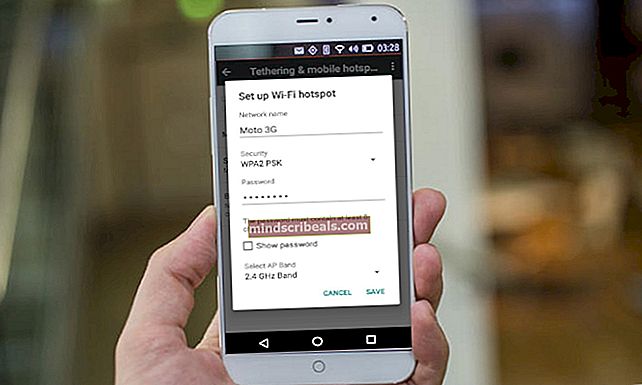Hvordan flytte et vindu som er AV-skjerm
Det er noen tilfeller der du starter et program eller åpner et vindu, og det vil være utenfor skjermen. I de fleste tilfeller kan du kanskje se og samhandle med halvparten (eller en del av vinduet), men den andre halvdelen vil være utenfor skjermen. Sjelden vil du finne deg selv med et program eller et vindu som er helt utenfor skjermen. I disse situasjonene er det veldig vanskelig å flytte disse vinduene eller til og med samhandle med dem. Det er så mange tilfeller der vi la merke til at brukerne ikke en gang klarte å flytte vinduet, noe som kan være veldig upraktisk og kan gjøre vinduet / applikasjonen helt ubrukelig.
Dette problemet kan oppstå når du ved et uhell flytter et vindu fra skjermen. Dette kan også skje når du har en dobbel skjerm og lar vinduet være åpent på den andre skjermen. Så når du flytter tilbake til en enkelt skjerm, kan vinduet ditt åpnes på samme sted.
Metode 1: Bruk Oppgavebehandling
Merk: Denne metoden fungerer ikke for den nyeste versjonen av Windows 10. Alternativet for å maksimere vinduet via Oppgavebehandling er ikke tilgjengelig i de nyeste versjonene av Windows 10.
Du kan maksimere vinduene dine ved å bruke Oppgavebehandling. Her er trinnene for å finne maksimeringsalternativet for applikasjonen din.
- Trykk og hold nede CTRL, SHIFT og Esc samtidig (CTRL + SKIFT + ESC)
- Dette skal åpne Oppgavebehandling
- Finn søknaden din fra listen. Sørg for at du er i Prosess fanen
- Klikk de pil i tillegg til applikasjonsnavnet
- Høyreklikk applikasjonsoppføringen fra den nylig åpnede listen og velg Maksimer. Hvis du ser flere oppføringer i den nylig åpnede listen, kan du prøve å høyreklikke og velge maksimere for alle oppføringene

Dette bør maksimere vinduet ditt og løse problemet.
Metode 2: Bruk Windows-hurtigtaster
Du kan bruke Windows-tasten sammen med piltastene for å flytte applikasjonsvinduet. Her er trinnene for å få Windows tilbake til skjermen
- Hvis vinduene dine er minimert, så hold Windows-tast og trykk på Opp piltast for å maksimere vinduet.
- Holde Windows-nøkkel og trykk på venstre piltast for å endre plasseringen til applikasjonsvinduet. Hvis det ikke vises på skjermen, trykker du på venstre piltast (mens du holder nede Windows-tasten igjen). Ved å trykke på Windows og Venstre piltast kommer applikasjonsvinduet til venstre på skjermen. Denne kombinasjonen av tastene får vinduet til å gå gjennom en posisjonssyklus. Så du må kanskje trykke venstre piltast flere ganger for å bringe vinduet til riktig sted.
Metode 3: Bruk oppgavelinjen
Du kan åpne høyreklikkmenyen via oppgavelinjen for det problematiske programmet og velge flyttealternativet derfra. Dette alternativet lar deg flytte applikasjonsvinduet via piltastene og til og med musen også. Følg trinnene nedenfor for å flytte applikasjonen via oppgavelinjen
- Høyreklikk applikasjonsikonet ditt fra Oppgavelinje og velg Bevege seg
- Hvis du bruker Windows 10 eller bare ikke kan se en meny med Bevege seg alternativet Hold Skift-tast og så Høyreklikk applikasjonsikonet fra oppgavelinjen. Å velge Bevege seg
- Trykk på en av piltastene Nå vil applikasjonsvinduet være festet til musen din. Bare flytt musen og applikasjonsvinduet skal bevege seg sammen med det. Merk: Du trenger ikke å klikke eller noe, bare flytt musen rundt.
- Du kan også bare bruke piltastene til å flytte applikasjonsvinduene. I trinn 2 fortsetter du å trykke på piltasten og applikasjonsvinduet ditt beveger seg i den retningen. Siden applikasjonsvinduet beveger seg i retning av piltasten, må du sørge for å trykke på høyre piltast.

Dette skal hjelpe deg med å få applikasjonsvinduet til riktig sted.
Metode 4: Bruk oppgavelinjen (alternativ)
Du kan åpne oppgavelinjens egen meny og velge alternativet Cascade Window for å bringe applikasjonsvinduet tilbake til skjermen. Hovedformålet med alternativet Cascade-vindu er å ordne alle åpne vinduer slik at de overlapper hverandre, mens tittellinjene forblir synlige. Dette alternativet lar deg raskt se hvilke vinduer som er åpne. Heldigvis for oss vil dette også føre til vinduet utenfor skjermen i midten.
Merk: Dette er et veldig rotete alternativ, spesielt hvis du har mange vinduer åpne på skjermen. Det vil bringe alle vinduene i midten og endre størrelse på vinduene også. Så hvis du ikke vil håndtere størrelsen på alle vinduer igjen, vil vi foreslå andre metoder som er oppført her.
- Høyreklikk på Oppgavelinje (ikke på et ikon, enkelt på oppgavelinjen)
- Å velge Kaskadevindu

Det er det.